Slack : comment programmer vos messages à envoyer
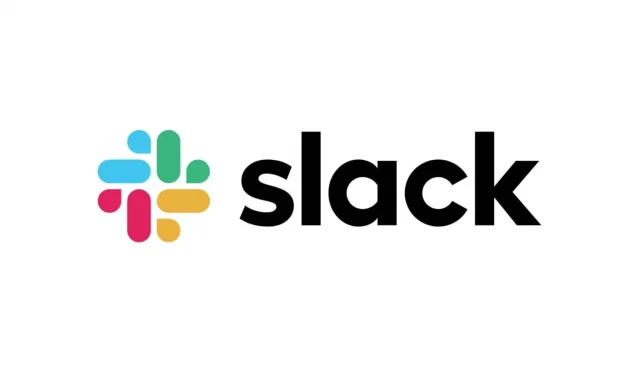
Slack a de nombreuses fonctionnalités pour améliorer la messagerie. L’un d’eux vous permet de programmer l’envoi de vos messages. Voici comment l’utiliser.
Des millions de personnes utilisent Slack chaque jour pour communiquer avec leurs collègues et leurs proches, qu’il s’agisse de longs chats ou de messages très courts qui ne nécessitent pas nécessairement de réponses. L’application regorge de fonctionnalités pour rendre le partage plus facile d’une part et relativement amusant d’autre part.
Planifier l’envoi de vos messages Slack à une date précise est l’une des nombreuses fonctionnalités intéressantes, presque essentielles dans notre environnement de travail actuel. Si vous travaillez avec des collègues dans des fuseaux horaires différents ou si vous ne travaillez pas aux mêmes heures que vos collègues, vous pouvez choisir de ne pas envoyer de notifications après les heures. Et tout est facile à mettre en place.
La planification des messages Slack fonctionne un peu différemment sur l’application de bureau que sur l’application mobile, mais le processus reste similaire. Voici comment procéder sur ces deux plateformes.
Comment programmer un message Slack ?
- Commencez par entrer le message que vous souhaitez envoyer.
- Sur l’application mobile, recherchez le bouton avec l’icône d’avion vert dans le coin inférieur droit. Continuez à vous y fier. L’application de bureau comporte un menu déroulant qui apparaît lorsque vous cliquez sur la flèche vers le bas à droite du bouton « Soumettre » intitulé « Planifier pour plus tard » lorsque vous survolez la flèche.
- Slack propose deux options : demain à 9h ou lundi à 9h. Si les destinataires se trouvent dans un fuseau horaire différent, vous verrez également l’heure dans leur fuseau horaire. Et vous pouvez également sélectionner une heure personnalisée en cliquant sur l’option du même nom.
- Si vous cliquez sur Temps personnalisé, vous pouvez choisir ce que vous voulez jusqu’à quatre mois. Lorsque vous avez fait votre choix, cliquez sur « Schedule Post » et vous avez terminé.
Pourquoi programmer un message Slack
Il existe de nombreuses raisons pour lesquelles vous souhaitez programmer un message Slack. En voici une petite liste, non exhaustive bien sûr :
- Envoyez un message tard dans la nuit sans réveiller le destinataire. Ce sera affiché au début de sa journée.
- Rappelez à la personne ou au canal la date limite. Vous pouvez envoyer un message à la première date et programmer son envoi quelques jours à l’avance.
- Rappelez-vous certaines tâches qui doivent être accomplies. Slack dispose également d’un outil de rappel, mais les messages programmés sont plus rapides à utiliser.
Gestion des messages programmés
Lorsqu’un message est programmé, il apparaît dans le menu spécial « Programmé » dans la section « Sujets de chat ». Vous pouvez y afficher une liste de tous vos messages programmés, les modifier, les reprogrammer, les envoyer directement ou les supprimer.
Laisser un commentaire